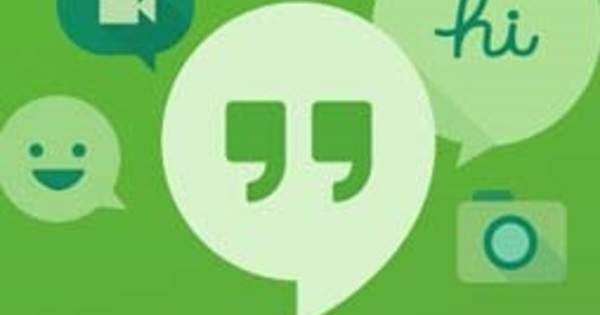Các vấn đề về vùng phủ sóng là vấn đề hàng đầu về Wi-Fi. Hệ thống lưới WiFi như Google Wifi cố gắng giải quyết những phàn nàn này bằng cách bổ sung thêm các điểm WiFi. Chúng ta có được phủ sóng khắp ngôi nhà với Google Wifi không?
Google Wifi
Giá bán: € 359,-Kết nối bộ định tuyến: Kết nối WAN (gigabit), kết nối mạng gigabit, usb-c
Kết nối nút không dây: Kết nối mạng 2x gigabit, usb-c
Không dây: 802.11b / g / n / ac AC1200 (hai ăng-ten trên mỗi tần số, tối đa 866 Mbit / s)
Kích thước: 10,6 (đường kính) x 6,9 cm
Ứng dụng: Android hoặc iOS
Trang mạng: store.google.com
6 Điểm 60
- Ưu điểm
- Các nút nhỏ gọn
- Xóa ứng dụng
- Kết nối có dây
- Phủ định
- Có thể điều chỉnh giới hạn
- Không có chế độ điểm truy cập
Google Wifi là một hệ thống lưới WiFi được bán ở Hà Lan trong một bộ bao gồm ba điểm truy cập WiFi. Các điểm WiFi như Google gọi chúng rất nhỏ gọn với đường kính 10,6 cm và cao 6,9 cm. Về kích thước, chúng tốt nhất có thể được so sánh với TP-Links Deco M5 và nhỏ hơn rất nhiều so với các nút của, ví dụ, Netgear Orbi hoặc Linksys Velop. Ở dưới cùng, mỗi nút chứa hai kết nối mạng ẩn khi bạn đặt điểm WiFi. Nguồn được cung cấp bởi bộ chuyển đổi USB-C. Kết nối này cũng được giấu đi một cách vô hình, để Google Wifi trông rất đẹp mắt.
Việc cài đặt Google Wifi rất đơn giản và được thực hiện hoàn toàn thông qua ứng dụng đi kèm dành cho Android và iOS. Bạn kết nối một trong các nút với bộ định tuyến hoặc mạng có dây và bộ điều hợp điện áp. Trước khi có thể bắt đầu cài đặt trong ứng dụng, bạn cần đăng nhập bằng tài khoản Google của mình. Theo Google, Google Wifi không theo dõi hành vi lướt web. Sau đó, bạn cần quét mã QR ở cuối nút, sau đó bạn sẽ được hướng dẫn quy trình cài đặt. Bạn có thể chỉ ra vị trí của điểm Wi-Fi và chọn tên cho mạng không dây của mình. Việc thêm hai điểm WiFi còn lại cũng rất dễ dàng và hầu như không mất thời gian. Các điểm WiFi bổ sung được ứng dụng tự động tìm thấy và liên kết với mạng lưới.


Một lần nữa Qualcomm
Giống như các hệ thống lưới WiFi khác mà chúng tôi đã thử nghiệm, Google Wifi dựa trên IPQ4019 của Qualcomm. SoC này cũng tạo cơ sở cho các hệ thống lưới đã được thử nghiệm trước đây từ Netgear, Linksys và TP-Link. Giống như TP-Link, Google chọn không thêm một bộ đàm bổ sung để liên lạc giữa các nút. Vì vậy, khách hàng của bạn và các nút sử dụng cùng một bộ đàm. SoC chứa một đài 2,4 GHz và một đài 5 GHz, mỗi bộ có hai luồng dữ liệu với tốc độ lý thuyết là 400 và 866 Mbit / s hoặc AC1300. Google cũng chọn tuân theo chỉ định AC1200. Trong thực tế, AC1200 và AC1300 giống nhau. Về mặt kỹ thuật, Google Wifi cũng giống như TP-Links đã thử nghiệm trước đó với Deco M5.
Ngoài không dây, các điểm WiFi cũng có thể được kết nối có dây. Mặc dù kết nối có dây có thể làm giảm lợi thế lớn của hệ thống lưới một chút, nhưng nó cho phép bạn sử dụng các điểm WiFi một cách linh hoạt. Điểm truy cập Wi-Fi có dây dự kiến sẽ nhanh hơn điểm truy cập Wi-Fi được kết nối không dây.

Là một hệ thống lưới không có bộ định tuyến
Bạn chỉ có thể sử dụng Google Wifi làm bộ định tuyến, không thể sử dụng Google Wifi làm phụ kiện cho bộ định tuyến của riêng bạn. Về mặt kỹ thuật, nhận xét này không hoàn toàn chính xác, vì bạn có thể đặt Google Wifi làm điểm truy cập nếu bạn chỉ làm việc với một nút. Nhưng bạn có thể không mua một hệ thống lưới cho điều đó. Vì vậy, nếu bạn treo Google Wifi sau một bộ định tuyến khác mà bạn cũng có thiết bị (có dây) được kết nối với nhau, bạn sẽ hoạt động với hai mạng riêng biệt. Do đó, tốt nhất là sử dụng Google Wifi làm nền tảng cho toàn bộ mạng gia đình của bạn. Ngoài kết nối WAN, nút mà bạn sử dụng làm bộ định tuyến có một kết nối lan. Vì vậy, bạn nhanh chóng cần một công tắc nếu bạn muốn kết nối nhiều thiết bị có dây với mạng của mình.

Quản lý thông qua ứng dụng
Bạn cũng sử dụng ứng dụng mà bạn cài đặt Google Wifi để quản lý hệ thống. Google Wifi không có giao diện web. Một trang web được hiển thị khi bạn lướt đến địa chỉ IP của bộ định tuyến, nhưng trang đó chỉ hiển thị tham chiếu đến ứng dụng. Ứng dụng này bao gồm ba tab. Tab đầu tiên chứa các thông báo trạng thái và cho bạn biết hệ thống có hoạt động bình thường hay không. Tab thứ hai cung cấp cho bạn quyền truy cập vào thông tin về các điểm Wi-Fi và ứng dụng khách, trong khi tab thứ ba đưa bạn đến cài đặt. Thông tin về hệ thống cung cấp cho bạn quyền truy cập vào một bài kiểm tra mà bạn có thể kiểm tra xem mạng lưới có hoạt động bình thường hay không.



Về wifi, Google Wifi cung cấp ít cài đặt và bạn không thể thiết lập bất cứ thứ gì ngoại trừ tên mạng và mật khẩu. Ssid giống nhau được sử dụng cho cả băng tần 2,4 và 5 GHz. Google Wifi tự xác định các kênh được sử dụng. Hỗ trợ điều khiển bằng băng tần và khách hàng có nghĩa là khách hàng cần kết nối với tần số và điểm Wi-Fi tốt nhất. Trên thực tế, việc chuyển đổi giữa các điểm truy cập Wi-Fi khác nhau hoạt động tốt. Không thể tự chọn dải IP cho hệ thống. Tuy nhiên, có thể đặt trước địa chỉ IP và thiết lập máy chủ DNS. Theo mặc định, máy chủ DNS của Google được sử dụng. Bạn sẽ tìm thấy trong cài đặt khả năng lựa chọn giữa chế độ NAT hoặc chế độ cầu nối, nhưng điều này chỉ khả thi nếu bạn chỉ sử dụng một điểm truy cập. Nếu bạn sử dụng Google Wifi làm hệ thống lưới, chỉ có thể sử dụng chế độ NAT.



Các cài đặt này cũng cung cấp cho bạn quyền truy cập vào Wi-Fi gia đình mà bạn có thể tạm dừng sử dụng cho các thiết bị mà bạn chọn hoặc các nhóm thiết bị. Tiện dụng khi không cho con bạn truy cập Internet vào buổi tối. Hơn nữa, Google Wifi có chứa một bộ lọc tích hợp dựa trên Tìm kiếm an toàn của Google có thể ngăn bạn xem các trang web có nội dung có hại cho trẻ em. Bạn có thể chọn những thiết bị nào đang hoạt động Tìm kiếm an toàn.



Màn biểu diễn
Giống như các hệ thống lưới WiFi trước đây, chúng tôi đã thử nghiệm Google WiFi trên ba tầng trong hai tình huống. Kịch bản đầu tiên là cái gọi là kịch bản hình sao, trong đó nút có dây (bộ định tuyến) nằm ở tầng giữa và các nút được kết nối không dây nằm ở tầng áp mái và tầng trệt. Mặc dù kịch bản này thường cung cấp hiệu suất tốt nhất, nhưng kịch bản thứ hai của chúng tôi, mà chúng tôi gọi là kịch bản lưới, có khả năng gần với cuộc sống thực hơn. Ở đây chúng tôi đặt bộ định tuyến có dây ở tầng trệt, trong khi điểm truy cập không dây được đặt ở tầng một và tầng áp mái.
Trong kịch bản ngôi sao, chúng tôi đạt được tốc độ 326 Mbit / s ở tầng giữa, trong khi ở tầng trệt và tầng áp mái, chúng tôi đạt được tốc độ lần lượt là 130 và 126 Mbit / s. Trong kịch bản lưới, chúng tôi đạt được 320 Mbit / s ở tầng trệt, 148 Mbit / s ở tầng đầu tiên và 77 Mbit / s ở tầng áp mái. Như chúng ta đã thấy với các hệ thống lưới trước đây, Google Wifi cũng hoạt động tốt nhất trong kịch bản sao. Hiệu suất mà Google Wifi đạt được là kém tốt nhất trong số các hệ thống mà chúng tôi đã thử nghiệm. Doco M5 có thể so sánh về mặt kỹ thuật từ TP-Link đạt được kết quả tốt hơn.
Trong kịch bản lưới, chúng tôi cũng nối dây nút trên gác mái với hệ thống, sau đó chúng tôi đạt được khoảng 448 Mbit / s. Đó là một điểm số tuyệt vời. Ngoài ra, bạn có thể tạo sự kết hợp giữa các nút không dây và có dây để có thể sử dụng linh hoạt Google Wifi.
Phần kết luận
Về mặt thiết kế và thân thiện với người dùng, Google Wifi là một hệ thống lưới rất dễ tiếp cận. Các điểm truy cập WiFi được thiết kế đẹp mắt và ứng dụng có cấu trúc rõ ràng. Về hiệu suất, chúng tôi không ấn tượng lắm với Google Wifi. Hệ thống cung cấp phạm vi phủ sóng khắp ngôi nhà, nhưng tốc độ chậm hơn so với chúng tôi đã thấy với các hệ thống lưới khác. Cuối cùng, nhược điểm lớn nhất của Google Wifi là giá cả. TP-Links Deco M5 dựa trên cùng một phần cứng và thậm chí còn hoạt động tốt hơn một chút. Với mức giá 269 euro, Deco M5 rẻ hơn không dưới 90 euro so với Google Wifi có giá 359 euro.